Como usar o Spring Data com o Azure Cosmos DB para Apache Cassandra
Este artigo demonstra a criação de um aplicativo de exemplo que usa do Spring Data para armazenar e recuperar informações usando Azure Cosmos DB para Apache Cassandra.
Pré-requisitos
Uma assinatura do Azure – crie uma gratuitamente.
Um cliente Git.
cURL ou um utilitário HTTP semelhante para testar a funcionalidade.
Criar uma conta do Azure Cosmos DB
O procedimento a seguir cria e configura uma conta do Azure Cosmos DB no portal do Azure.
Criar uma conta do Azure Cosmos DB usando o portal do Azure
Nota
Você pode ler informações mais detalhadas sobre como criar contas na documentação do Azure Cosmos DB
Navegue até o portal do Azure em https://portal.azure.com/ e entre.
Selecione Criar um recurso, depois Começare, em seguida, selecione Azure Cosmos DB.
Na tela Selecionar uma opção de API, escolha Cassandra.
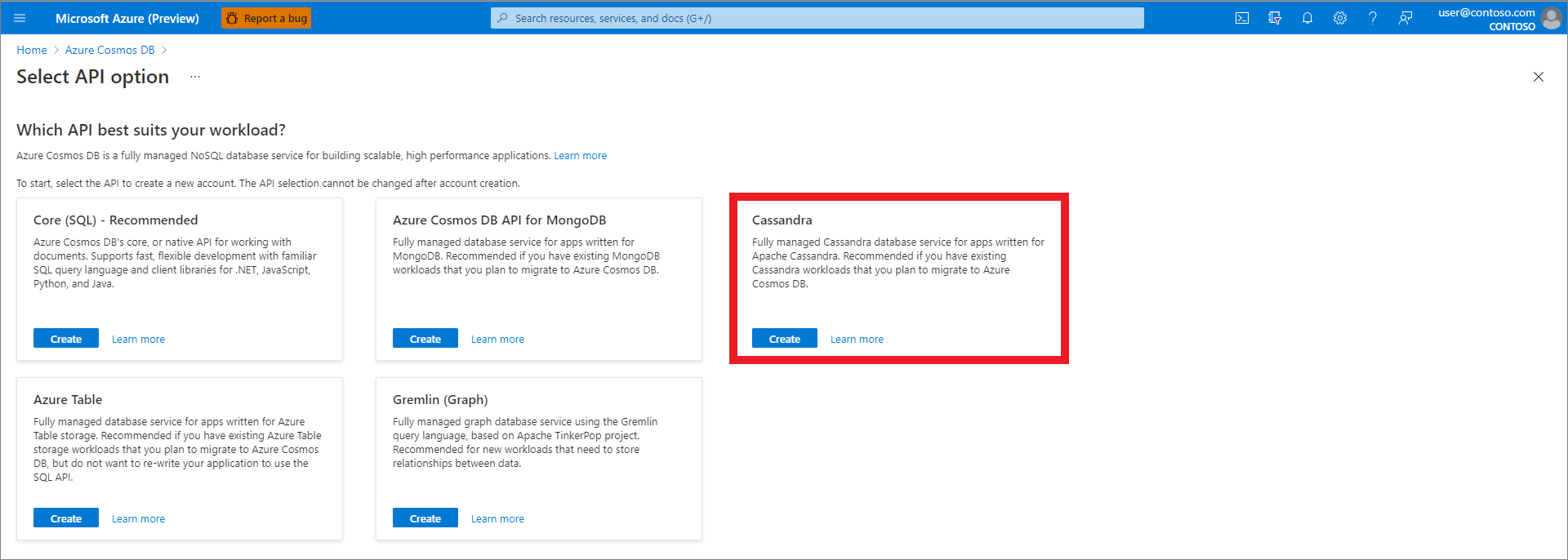
Especifique as seguintes informações:
- Assinatura: especifique sua assinatura do Azure a ser usada.
- grupo de recursos: especifique se deseja criar um novo grupo de recursos ou escolher um grupo de recursos existente.
- nome da conta: escolha um nome exclusivo para sua conta do Azure Cosmos DB; esse nome será usado para criar um nome de domínio totalmente qualificado, como wingtiptoyscassandra.documents.azure.com.
- API: especifique Cassandra para este tutorial.
- Local: especifique a região geográfica mais próxima do banco de dados.
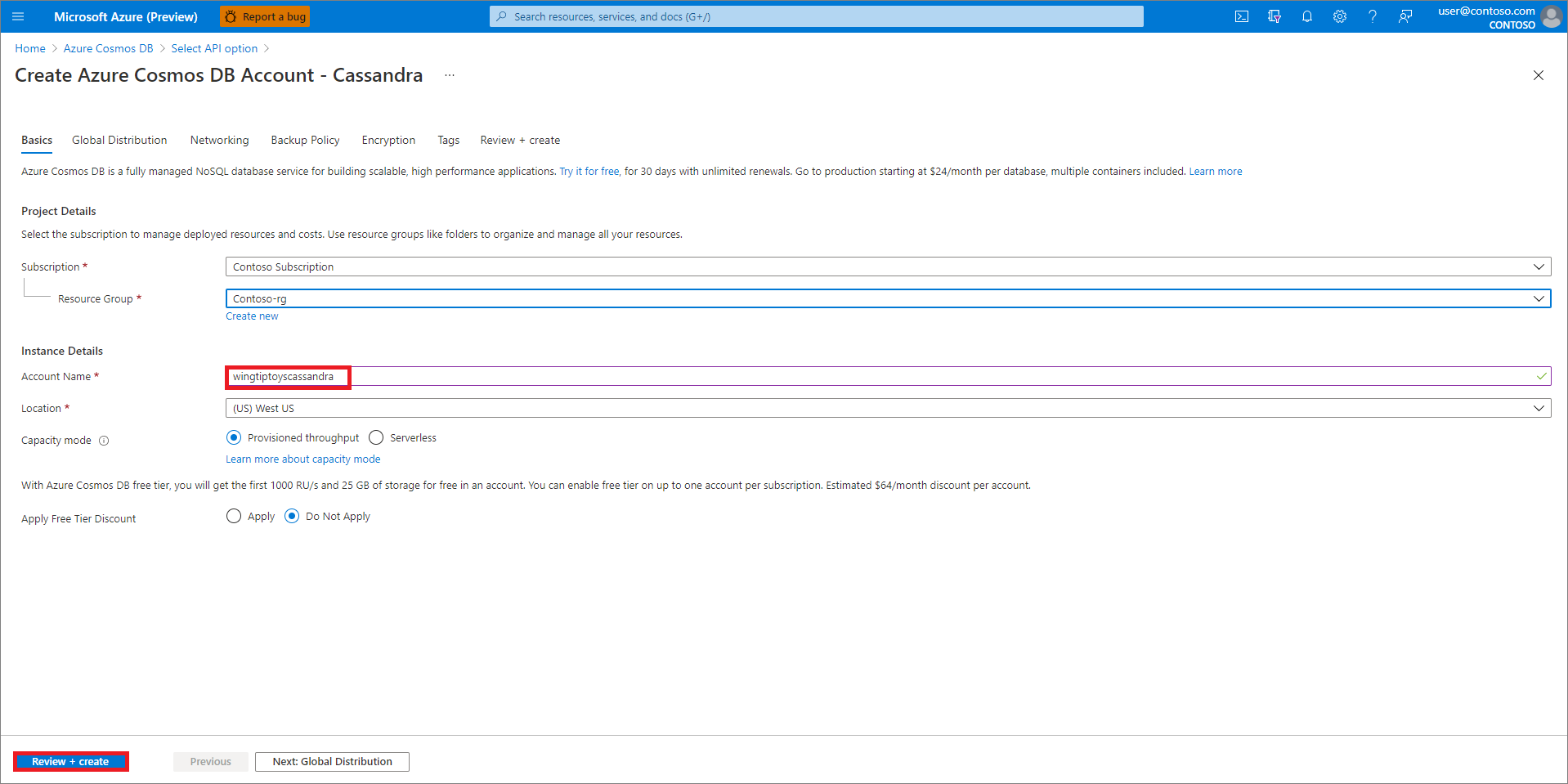
Após ter inserido todas as informações acima, clique em Revisar + Criar.
Se estiver tudo correto na página de revisão, clique em Criar.
Leva alguns minutos para implantar o banco de dados.
Adicionar um keyspace à sua conta do Azure Cosmos DB
Navegue até o portal do Azure em https://portal.azure.com/ e entre.
Selecione Todos os Recursose selecione a conta do Azure Cosmos DB que você criou.
Selecione Data Explorer, clique na seta para baixo e selecione Novo Keyspace. Insira um identificador exclusivo para a sua ID do Keyspace e selecione OK.

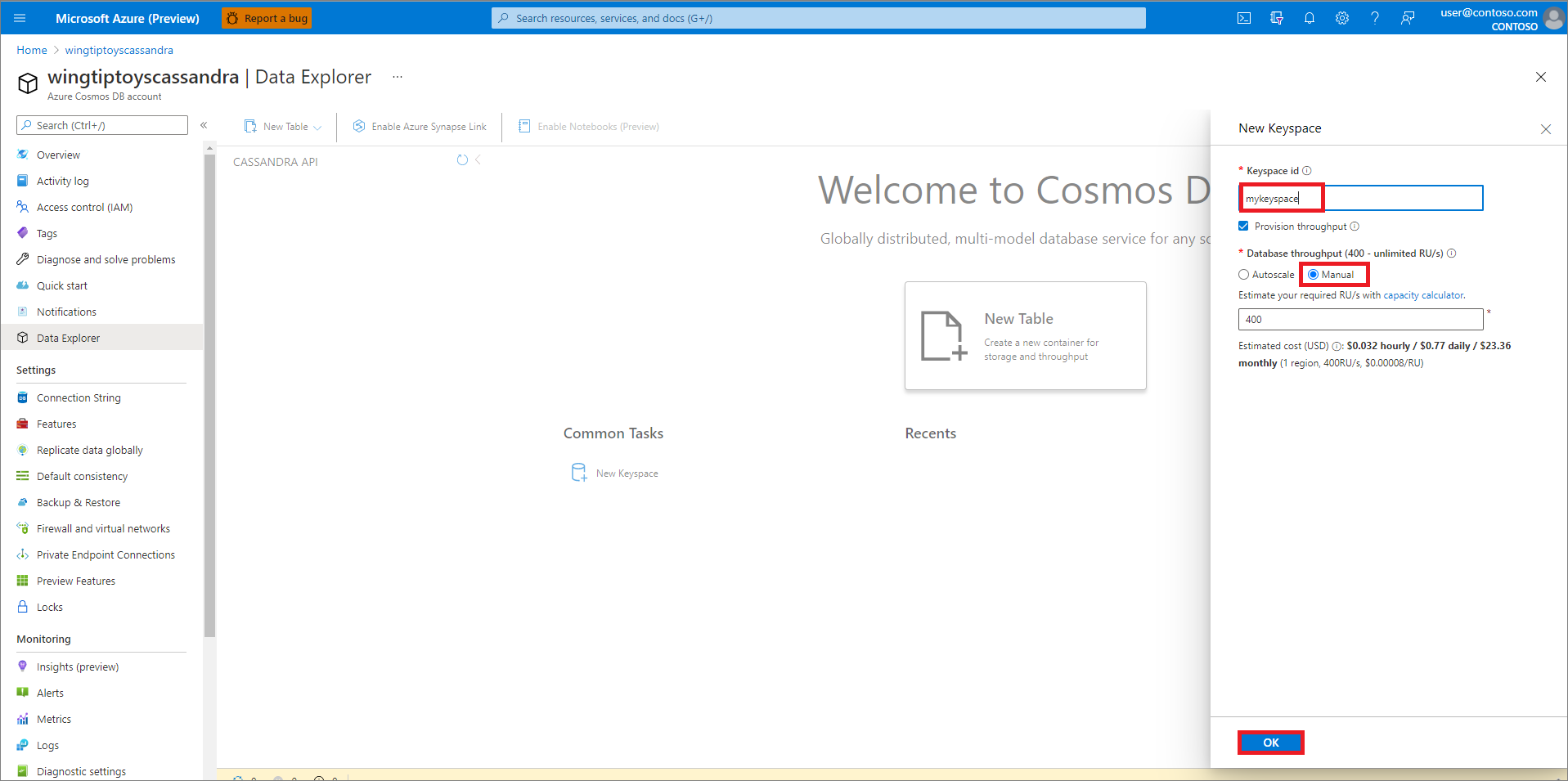
Recuperar as configurações de conexão para sua conta do Azure Cosmos DB
Navegue até o portal do Azure em https://portal.azure.com/ e entre.
Selecione Todos os Recursose selecione a conta do Azure Cosmos DB que você criou.
Selecione
cadeias de conexão e copie os valores dos camposde Ponto de Contato, Porta ,de Nome de Usuárioe de Senha Primária; você usará esses valores para configurar seu aplicativo mais tarde. 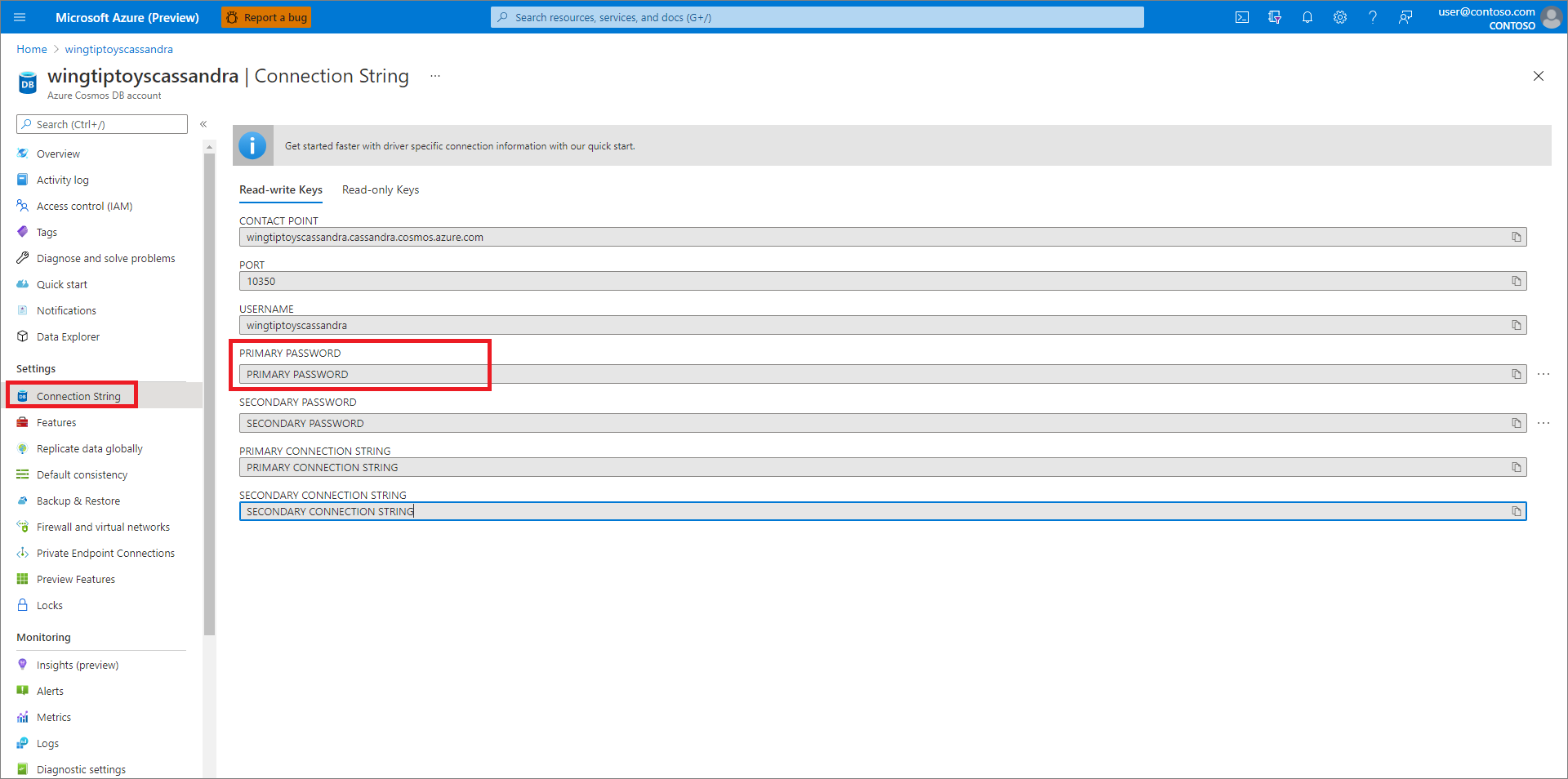
Configurar o aplicativo de exemplo
O procedimento a seguir configura o aplicativo de teste.
Abra um shell de comando e clone o projeto de exemplo usando um comando git como o seguinte exemplo:
git clone https://github.com/Azure-Samples/spring-data-cassandra-on-azure.gitLocalize o arquivo application.properties nos recursos diretório do projeto de exemplo ou crie o arquivo se ele ainda não existir.
Abra o arquivo application.properties em um editor de texto e adicione ou configure as seguintes linhas no arquivo e substitua os valores de exemplo pelos valores apropriados anteriormente:
spring.data.cassandra.contact-points=wingtiptoyscassandra.cassandra.cosmos.azure.com spring.data.cassandra.port=10350 spring.data.cassandra.username=wingtiptoyscassandra spring.data.cassandra.password=********Onde:
Parâmetro Descrição spring.data.cassandra.contact-pointsEspecifica o ponto de contato mencionado anteriormente neste artigo. spring.data.cassandra.portEspecifica a porta mencionada anteriormente neste artigo. spring.data.cassandra.usernameEspecifica seu Nome de Usuário neste artigo. spring.data.cassandra.passwordEspecifica sua Senha Primária neste artigo. Salve e feche o arquivo application.properties.
Empacotar e testar o aplicativo de exemplo
Navegue até o diretório que contém o arquivo pom.xml para compilar e testar o aplicativo.
Compilar o aplicativo de exemplo com o Maven; por exemplo:
mvn clean packageInicie o aplicativo de exemplo; por exemplo:
java -jar target/spring-data-cassandra-on-azure-0.1.0-SNAPSHOT.jarCrie novos registros usando
curlde um prompt de comando, como os seguintes exemplos:curl -s -d "{\"name\":\"dog\",\"species\":\"canine\"}" -H "Content-Type: application/json" -X POST http://localhost:8080/pets curl -s -d "{\"name\":\"cat\",\"species\":\"feline\"}" -H "Content-Type: application/json" -X POST http://localhost:8080/petsSeu aplicativo deve retornar valores como o seguinte exemplo:
Added Pet{id=60fa8cb0-0423-11e9-9a70-39311962166b, name='dog', species='canine'}. Added Pet{id=72c1c9e0-0423-11e9-9a70-39311962166b, name='cat', species='feline'}.Recupere todos os registros existentes usando
curla partir de um prompt de comando, como nos exemplos a seguir.curl -s http://localhost:8080/petsSeu aplicativo deve retornar valores como os seguintes exemplos:
[{"id":"60fa8cb0-0423-11e9-9a70-39311962166b","name":"dog","species":"canine"},{"id":"72c1c9e0-0423-11e9-9a70-39311962166b","name":"cat","species":"feline"}]
Resumo
Neste tutorial, você criou um aplicativo Java de exemplo que usa o Spring Data para armazenar e recuperar informações usando o Azure Cosmos DB para Apache Cassandra.
Limpar recursos
Quando não for mais necessário, use o portal do Azure para excluir os recursos criados neste artigo e evitar encargos inesperados.
Próximas etapas
Para saber mais sobre o Spring e o Azure, prossiga para o centro de documentação do Spring on Azure.
Consulte também
Para obter mais informações sobre como usar o Azure com Java, consulte o Azure para Desenvolvedores Java e o Trabalhando com o Azure DevOps e o Java.